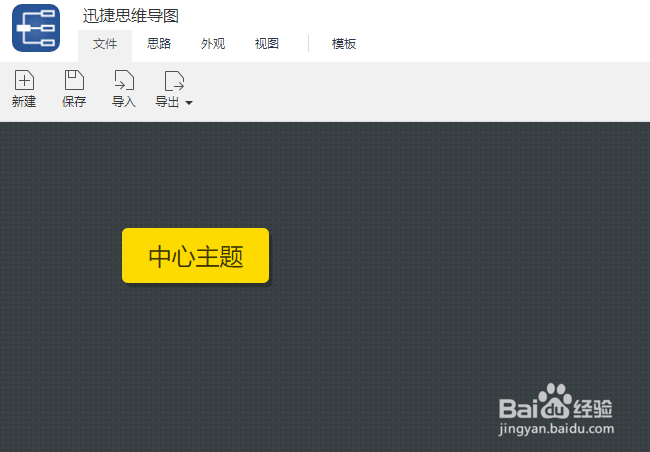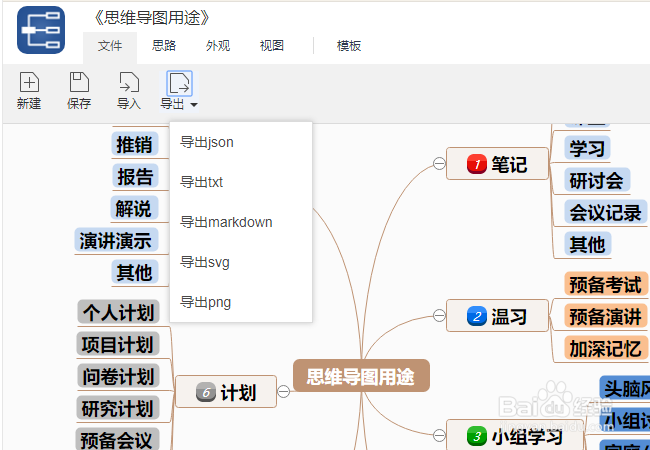绘制思维导图简单方法
1、在百度浏览器搜索在线绘制思维导图的在线网站网站,选择合适的进行点击使用,点击进去选择右上角的模板字样。
2、会跳转到模板页面中去,里面是制作精美的思维导图模板,并且分类的很清楚,可以去需要的分类氇筐塘瓠里面寻找需要的模板。
3、选中需要的模板点击进喉哆碓飙去,会有一个模板简介,以及模板名称,当然使用模板少不了使用模板四个大字,点击就可以使用该模板。
4、会转入到在线编辑思维导图面板中去,在面板中央是绘制精美的模板,四周是工具栏,在编辑时都可以使用很方便。
5、首先是对节点的增加或删减,根据中心主题来进行决定,在左上角点击插入同级主题或者下级主题就可以实现。
6、双击新添加的节点可以填充内容。同时在外观栏目里面可以设置字体大小字体样式。
7、内容都填充完后之后,可以在外观中选择思维导图的框架结构进行使用。
8、在外观栏目里面还可以设置思维导图的颜色。
9、在左上角文件选项中选择导出操作,然后选择导出格式就可以使用了。
10、需要的朋友可以进行参考使用,希望可以帮助到大家。
声明:本网站引用、摘录或转载内容仅供网站访问者交流或参考,不代表本站立场,如存在版权或非法内容,请联系站长删除,联系邮箱:site.kefu@qq.com。